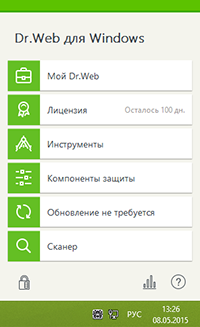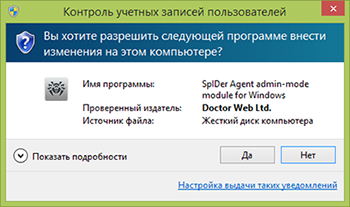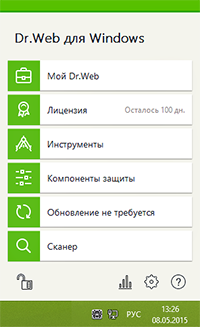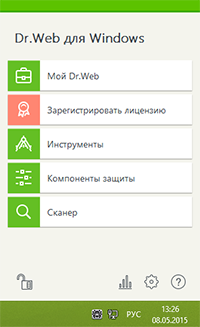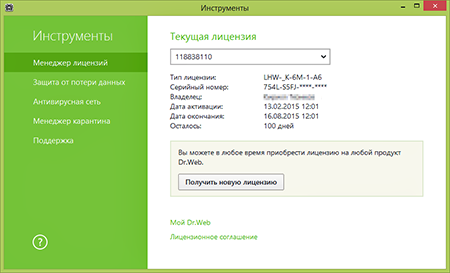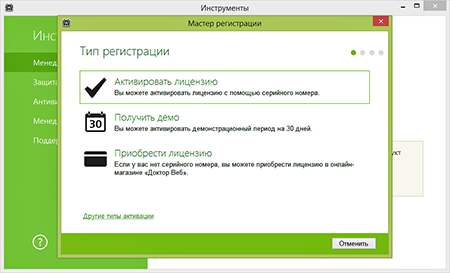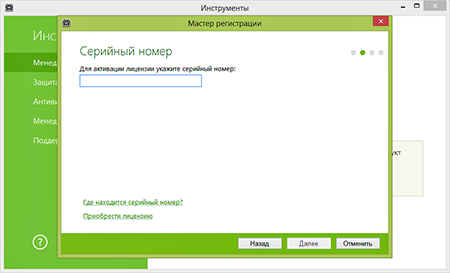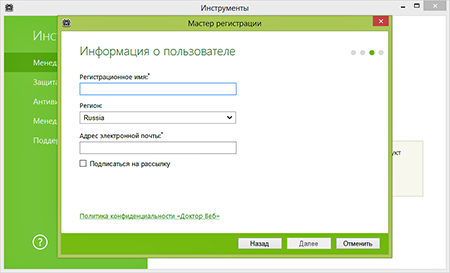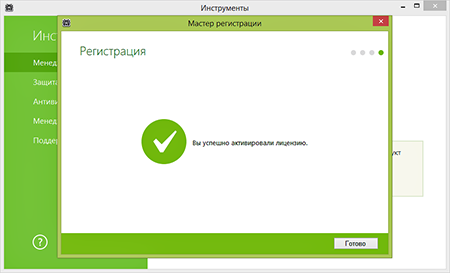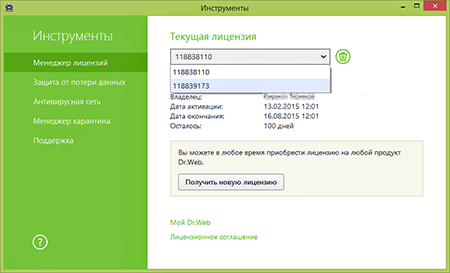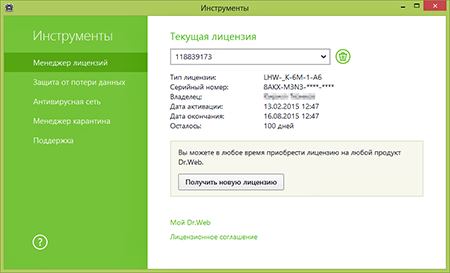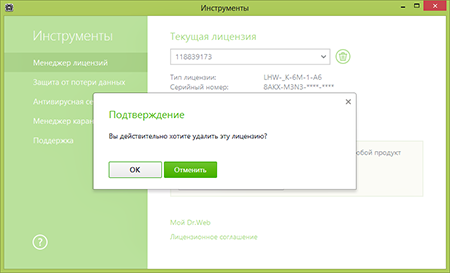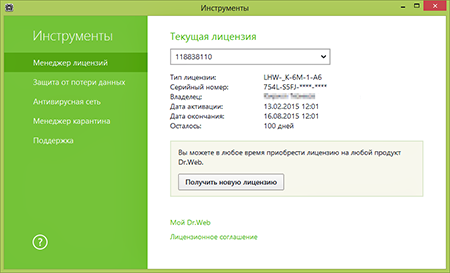Поширені запитання за темами
Регистрация серийного номера и получение ключевого файла
Коды ошибок при регистрации
Почему я не могу зарегистрировать серийный номер и вижу ошибку 401?
Вероятно, вы решили продлить лицензию на Dr.Web Security Space (или Антивирус Dr.Web) и приобрели соответствующий коробочный продукт Dr.Web, в комплект которого входят два серийных номера (или две электронные лицензии на 1 ПК каждая). В ходе регистрации первого серийного номера из коробки вы указали серийный номер от вашей старой лицензии. В результате вы получили новую лицензию, к сроку действия которой было добавлено 150 дней в качестве бонуса за продление. Скорее всего, вы попытались зарегистрировать второй серийный номер из коробки, также указав серийный номер от вашей старой лицензии. Поскольку бонус 150 дней вам уже был начислен при регистрации первого серийного номера, в ходе регистрации второго серийного номера возникает ошибка 401. Регистрируйте второй серийный номер как новую лицензию без бонуса за продление.
Почему при регистрации демолицензии я вижу ошибку 107?
Согласно условиям использования демо вы можете пользоваться демолицензий только один раз в год. Такой код ошибки возникает, если пользователь пытается получить демо спустя менее чем через год после окончания срока действия его предыдущей демолицензии.
- Если ранее вы запросили демо на 3 месяца, чтобы ваш компьютер не оставался без защиты Dr.Web, рекомендуем продлить демо со скидкой 40% на 1 год. Для этого воспользуйтесь услугой Мастера продлений и введите в его форму серийный номер к вашей демолицензии.
- Если вы являлись пользователем демо на 1 месяц, рекомендуем приобрести новую лицензию.
Почему при регистрации демолицензии на 3 месяца я вижу ошибку 105?
Такой код ошибки возникает, если пользователь получил демо на один компьютер, а затем попытался перенести ключевой файл Dr.Web на другой. Это является нарушением условий использования демо.
- Если другому вашему компьютеру нужна защита Dr.Web, запросите демо с нужного компьютера.
- Если на таком компьютере вы уже использовали право на одно демо в течение одного года, — чтобы ваш компьютер не оставался без защиты Dr.Web, рекомендуем приобрести лицензию Dr.Web.
При регистрации через программу возник код ошибки. Что делать?
Зарегистрируйте серийный номер через сайт. Чтобы добавить ключ к программе, следуйте инструкции, полученной вами на регистрационный e-mail.
ВАЖНО! Всегда регистрируйте серийный номер Dr.Web только на принадлежащий вам лично (доступный вам) адрес электронной почты. На этот адрес мы высылаем ключевой файл и инструкцию по его использованию, сервисные сообщения о состоянии вашей лицензии; этот адрес понадобится вам для обращений в службу технической поддержки, получения скидки на продления и для пользования многими другими сервисами сайта.
Вопросы о серийном номере и регистрационном e-mail
Почему я не вижу полностью свой серийный номер (например, в личном кабинете Мой Dr.Web)?
Это сделано с целью защиты прав законных владельцев лицензии. Иногда случается, что лицензию у пользователя могут похитить — например, во время ремонта компьютера в сервисном центре. Некоторые пользователи публикуют свои серийные номера в интернете или предоставляют их своим знакомым, нарушая тем самым условия лицензионного соглашения. А значит за скидкой на продление может прийти вовсе не владелец лицензии, а кто угодно. Чтобы защитить права законного владельца лицензии, часть серийного номера в сервисах Dr.Web скрыта. Полностью серийный номер виден владельцу лицензии:
- в письме о покупке интернет-магазина
- на бланке лицензионного сертификата.
Никому не показывайте эти документы, если не хотите лишиться привилегий для законных владельцев лицензий.
Как заменить истекший (истекающий) серийный номер Dr.Web на новый при продлении или расширении лицензии?
Перед выполнением дальнейших действий подключите компьютер к Интернету.
С помощью левой или правой клавиши мыши щелкните по пиктограмме мини-агента (паук), которая находится в правом нижнем углу экрана.
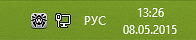
В открывшемся меню мини-агента щелкните по кнопке с изображением замка.
В зависимости от настроек вашей Windows может появиться запрос на повышение прав пользователя. В этом случае необходимо ответить утвердительно, нажав на кнопку «Да».
Изображение на кнопке закрытого замка сменится изображением открытого замка. Нажмите на кнопку «Лицензия» («Зарегистрировать лицензию»).
Откроется окно Менеджера лицензий. Нажмите на кнопку «Получить новую лицензию».
Откроется окно Мастера регистрации. Нажмите на кнопку «Активировать лицензию».
Введите серийный номер и нажмите на кнопку «Далее».
Заполните регистрационную форму и нажмите на кнопку «Далее».
Серийный номер будет зарегистрирован. Нажмите на кнопку «Готово».
При необходимости удалите предыдущую лицензию. Для этого в окне Менеджера лицензий, используя выпадающий список «Текущая лицензия», выберите предыдущую лицензию.
Нажмите на кнопку с изображением корзины.
Подтвердите свое намерение удалить лицензию. Для этого нажмите на кнопку «ОК».
Предыдущая лицензия будет удалена. При необходимости удалите другие старые лицензии аналогичным способом.
В результате останется только одна (актуальная) лицензия. Обратите внимание на то, что удалить единственную лицензию нельзя. Закройте окно программы.
Где можно самостоятельно проверить, активен ли серийный номер Dr.Web (зарегистрирован или нет)?
Это можно проверить в Менеджере лицензий (введите только серийный номер, а поле с e-mail-адресом не заполняйте).
Если лицензия активирована, в Менеджере лицензий вы сможете получить полную информацию о ней (состав программных продуктов и защитных компонентов для каждого продукта, сроки действия, входят ли в лицензию услуги технической поддержки, другую полезную информацию).
Как мне зарегистрировать два серийных номера из коробки Dr.Web (на 1 ПК на 2 года каждый) и получить бонус 150 дней?
- С помощью левой или правой клавиши мыши щелкните по пиктограмме мини-агента (пауку), которая находится в правом нижнем углу экрана.
- Щелкните по кнопке «Лицензия» или «Зарегистрировать лицензию». Откроется окно Менеджера лицензий.
- Нажмите на кнопку «Получить новую лицензию». Откроется окно Мастера регистрации.
- Нажмите на кнопку «Активировать лицензию».
- Введите первый серийный номер.
- Если у вас есть предыдущая (действующая) лицензия, то введите соответствующий серийный номер в нижнее поле для ввода. В противном случае щелкните по ссылке «У меня нет предыдущей лицензии».
- Заполните регистрационную форму и нажмите на кнопку «Далее».
- Первый серийный номер будет зарегистрирован. Нажмите на кнопку «Готово».
- Снова нажмите на кнопку «Получить новую лицензию», которая находится в окне Менеджера лицензий.
- Нажмите на кнопку «Активировать лицензии».
- Введите второй серийный номер и нажмите на кнопку «Далее».
- В нижнее поле введите первый серийный номер (зарегистрированный на предыдущем этапе) и нажмите на кнопку «Далее».
- Заполните регистрационную форму и нажмите на кнопку «Далее».
- Нажмите на кнопку «Готово».
В результате срок действия лицензии составит 2 года и 150 дней. Для случая, если на этапе 6 вы вводили серийный номер от вашей старой лицензии, срок действия новой лицензии составит 2 года и 300 дней + остаточный срок действия вашей старой лицензии.
Как узнать серийный номер?
Загрузите этот файл и сохраните его в какой-нибудь папке. Дважды щелкните по файлу левой клавишей мыши. В папке, где находится файл YSN.cmd, будет создан текстовый файл YourSerialNumber.txt, который автоматически открывается в текстовом редакторе, установленном по умолчанию. Все ваши серийные номера будут записаны в этот файл, после «SN=».
Как зарегистрировать серийный номер, если компьютер не подключен к Интернету?
Для регистрации серийного номера и получения лицензионного ключевого файла нужен доступ в Интернет. Сделать это можно не только с того компьютера, на котором установлен Dr.Web, но и с любого другого компьютера, подключенного к сети.
Зайдите на страницу регистрации https://products.dataprotection.com.ua/register. Укажите ваш серийный номер. Если вы регистрируете продление лицензии, то укажите серийный номер вашей предыдущей лицензии. Укажите ваши персональные данные. После регистрации вам будет предоставлен для загрузки с нашего сайта архив drweb32.zip с вашим ключевым файлом drweb32.key. Скачайте этот архив, извлеките из него файл drweb32.key и перенесите его на свой компьютер.
- Если Dr.Web уже установлен на ваш компьютер, щелкните по значку мини-агента (пауку) в правом нижнем углу экрана и выберите пункт «Лицензия» («Зарегистрировать лицензию»). Откроется окно Менеджера лицензий. Нажмите на кнопку «Получить новую лицензию», щелкните по ссылке «Другие типы активации», нажмите на кнопку «Обзор» и в появившемся окне выберите ваш ключевой файл.
- Если Dr.Web еще не установлен на ваш компьютер, скачайте дистрибутив программы с нашего сайта, поместите файл drweb32.key в папку с загруженным дистрибутивом, и запустите дистрибутивный файл на выполнение.
Как зарегистрировать серийный номер, если на моем компьютере уже установлен антивирус Dr.Web и срок действия лицензионного ключа уже истек?
Щелкните по значку антивируса в области уведомлений и выберите пункт Зарегистрировать лицензию. Далее укажите серийный номер и свои регистрационные данные. Антивирус автоматически скачает ключевой файл.
Как зарегистрировать купленный серийный номер, если срок действия моего демоключа еще не истек?
Щелкните по значку антивируса в области уведомлений и выберите пункт Зарегистрировать лицензию. Далее укажите серийный номер и свои регистрационные данные. Антивирус автоматически скачает ключевой файл.
Как зарегистрировать серийный номер, если на моем компьютере еще не установлен антивирус Dr.Web?
Cкачайте дистрибутив программы с нашего сайта и запустите установочный файл, в процессе установки получите ключевой файл, указав серийный номер и регистрационные данные.
Что надо делать сначала: зарегистрировать серийный номер и получить ключевой файл или загрузить и установить антивирус Dr.Web?
Рекомендуется сначала скачать дистрибутив антивируса Dr.Web и в процессе его установки зарегистрировать серийный номер.
Как узнать срок действия лицензии?
Щелкните по значку мини-агента (пауку) в правом нижнем углу экрана и выберите пункт «Лицензия». В открывшемся окне отобразятся дата начала и дата окончания действия лицензии.
Где можно самостоятельно проверить, активен ли серийный номер Dr.Web (зарегистрирован или нет)?
Это можно проверить в Менеджере лицензий (введите только серийный номер, а поле с e-mail-адресом не заполняйте).
Если лицензия активирована, в Менеджере лицензий вы сможете получить полную информацию о ней (состав программных продуктов и защитных компонентов для каждого продукта, сроки действия, входят ли в лицензию услуги технической поддержки, другую полезную информацию).
Немає збігів